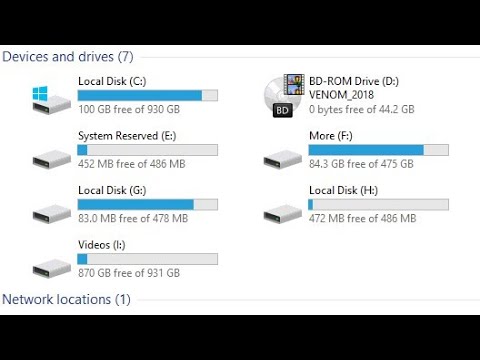Macintosh ya Apple na OS X inaendelea kuongeza sehemu ya soko, na mengi ya ukuaji huo unatokana na watumiaji wa PC wanaobadilisha. Wakati uhamiaji ni rahisi, kuna programu ambazo watumiaji wa Mac wa kwanza wanaweza kutaka kutumia. Programu moja kama hiyo ni Internet Explorer, ambayo inamiliki karibu 38% ya soko la Amerika kufikia Mei, 2012.
Kwa kuwa Internet Explorer haihimiliwi tena kwenye Mac, watumiaji wengi wameweka mazingira kama vile VMWare Fusion, Parallels, au Apple's BootCamp. Hizi zinaweza kuwa nguruwe ghali za rasilimali, na sio suluhisho bora kila wakati.
Kutumia WineBottler kutoka MikesMassiveMess ni programu rahisi, ya bure ambayo itakuruhusu kuendesha Internet Explorer kwenye Mac yako. Hapa kuna jinsi.
Hatua

Hatua ya 1. Pakua kifurushi cha WineBottler
Unaweza kuipata kwa https://winebottler.kronenberg.org/. Inapaswa kuanza kupakua mara moja.

Hatua ya 2. Fungua picha ya diski
Nakili zote Wine na WineBottler kwenye folda yako ya Maombi kama ilivyosababishwa.

Hatua ya 3. Sakinisha X11
Ikiwa haujafanya hivyo hapo awali, unaweza kuipata kwenye diski yako ya usanidi wa OS X. Hii inatoa mfumo unaoruhusu WineBottler kuendesha.

Hatua ya 4. Anzisha programu ya WineBottler
Utaulizwa ikiwa una hakika unataka kufungua programu. Bonyeza Fungua.

Hatua ya 5. Bonyeza kitufe cha "Sakinisha" karibu na toleo la Internet Explorer ambalo ungependa kutumia, kisha fuata vidokezo

Hatua ya 6. Chagua folda yako ya Maombi kutoka menyu kunjuzi, na kisha bonyeza "Hifadhi
- Unaweza kuulizwa uanze tena kompyuta yako. Bonyeza kifungo cha kuanza upya. Hii haitaanzisha tena kompyuta yako, tu wivu.
- WineBottler itakujulisha wakati usakinishaji wa kiambishi awali umekamilika.

Hatua ya 7. Anzisha Internet Explorer
Ingiza URL ya chaguo lako, na bonyeza Enter.
Vidokezo
- Unaweza kusanikisha programu nyingi kwenye Mac yako ukitumia WineBottler.
- Asante waundaji wa programu hii nzuri kwenye